Dalam LMS seperti Canvas, terdapat teknikal penting yang perlu diketahui untuk menjadikan penggunaan lancar dan lebih disesuaikan. Tetapan dan kebenaran kursus tidak boleh diabaikan kerana ia menentukan fungsi kursus anda, orang yang boleh mengakses siaran anda dan tugas yang boleh mereka lakukan di dalamnya. Jadi, jika anda ingin melaraskan tetapan kursus dan kebenaran anda sesuai dengan keinginan anda, cuba beberapa langkah ini sekarang.
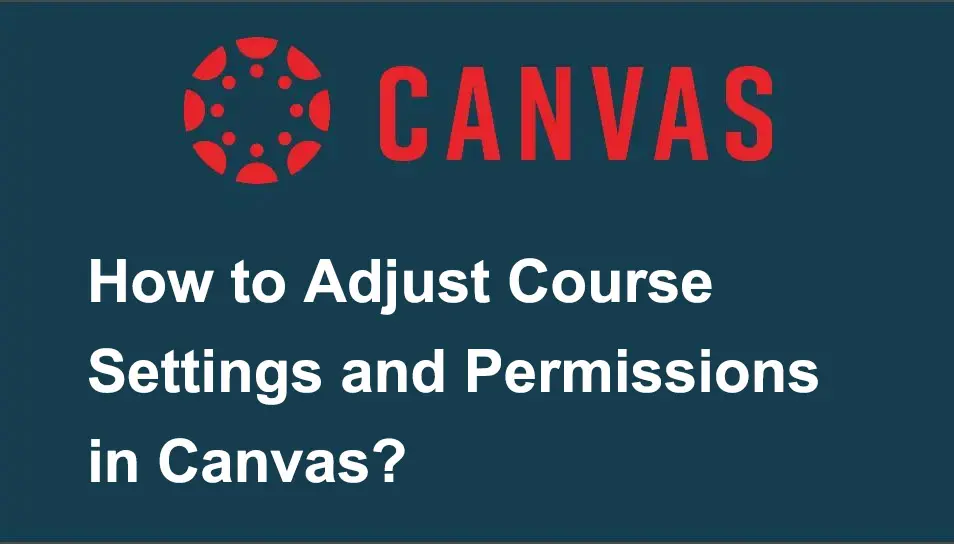
- Langkah-langkah untuk Melaraskan Tetapan dan Kebenaran Kursus dalam Kanvas
- OnlineExamMaker: Cara Alternatif untuk Menggunakan Papan Perbincangan LMS Dengan Berkesan
- Bagaimana untuk Melaraskan Tetapan Kursus dan Kebenaran dalam OnlineExamMaker?
Langkah-langkah untuk Melaraskan Tetapan dan Kebenaran Kursus dalam Kanvas
Langkah 1:
Dalam menyediakan fungsi kursus anda, log masuk ke akaun LMS Kanvas anda, dan kemudian pergi ke "Tetapan" kursus anda. Dalam bahagian "Tetapan", anda akan melihat beberapa tab. Dalam "Butiran Kursus", anda boleh melaraskan nama kursus, kod kursus, zon waktu dan tetapan lain yang diperlukan.
Dari sana, anda boleh menetapkan tarikh mula dan tamat kursus juga, meletakkan imej untuk kursus anda dan banyak lagi; "Bahagian" ialah tempat anda boleh menguruskan bahagian anda jika kursus anda dibahagikan kepadanya; "Navigasi" yang ini adalah untuk melaraskan tab dan ciri yang boleh dilihat oleh pelajar; "Apl" ialah tempat anda boleh memasukkan aplikasi atau alatan ke dalam kursus Kanvas anda; "Pilihan Ciri" jika anda ingin menghidupkan atau mematikan ciri Kanvas tertentu kursus anda, cuma klik padanya.
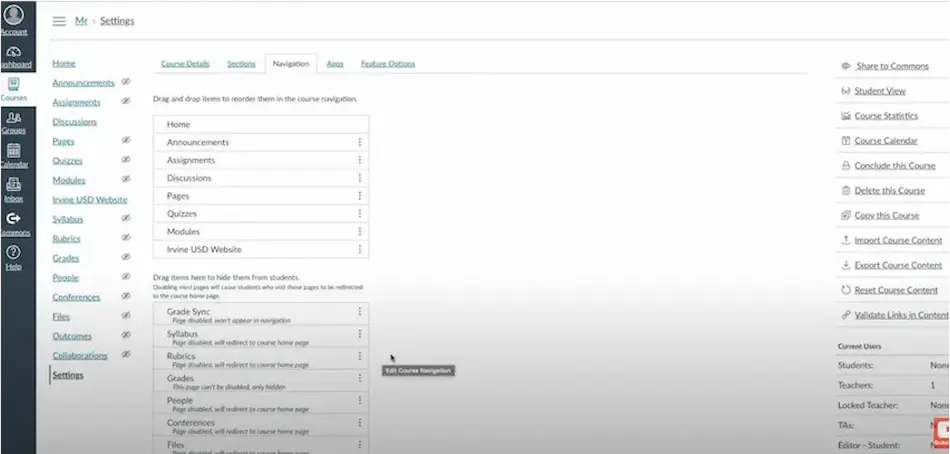
Langkah 2:
Selepas melaraskan fungsi kursus yang anda suka, klik pada "Kemas Kini Butiran Kursus" di bahagian bawah untuk menyimpan.
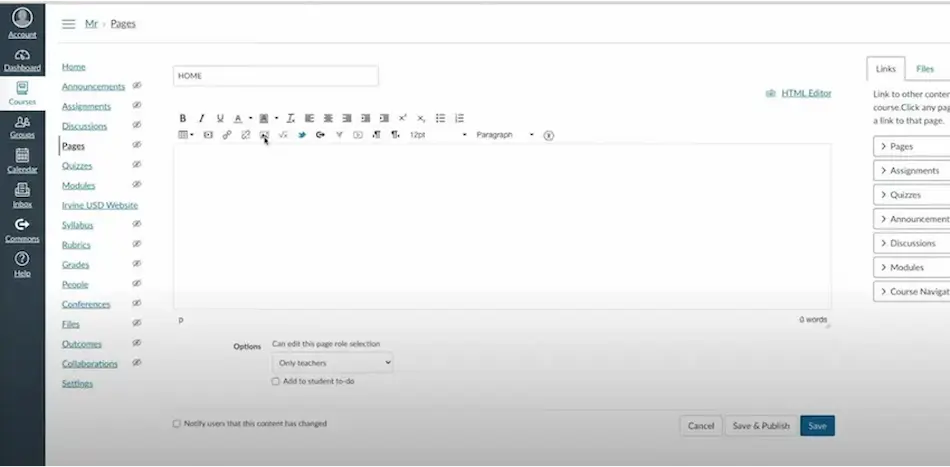
Langkah 3:
Untuk melaraskan Kebenaran Kursus anda, anda perlu tahu bahawa terdapat peranan pengguna berbeza yang mempunyai pilihan khusus sebagai lalai. Katakan, anda seorang guru, dalam menu navigasi sebelah kiri kursus anda, togol pada "Orang". Ini adalah untuk menambahkan seseorang pada kursus anda, setelah mengklik "+ Orang" kini anda boleh menambah butiran mereka dan menetapkan peranan mereka dalam kursus itu juga.
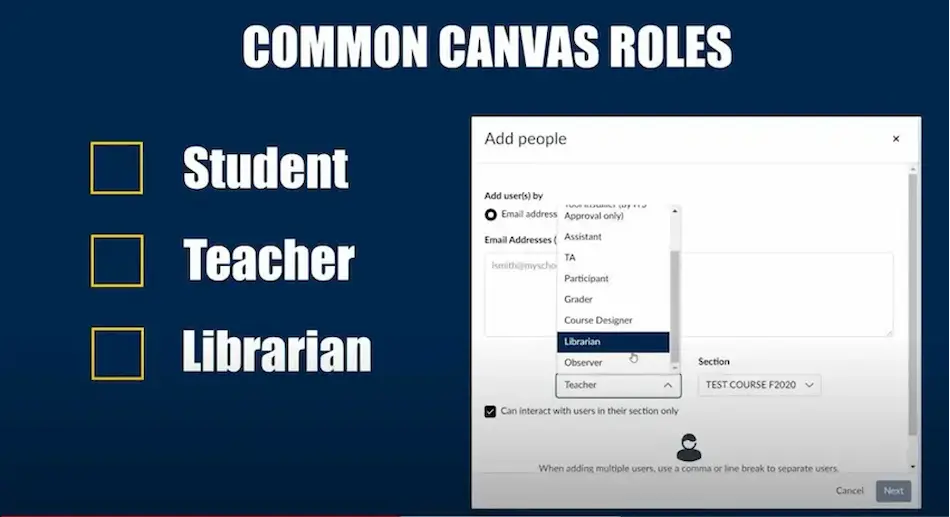
Langkah 4:
Jika terdapat keperluan untuk menukar peranan pengguna, klik pada ikon gear di sebelah "nama", pilih "Edit Peranan" kemudian klik pada peranan baharu. Tetapan kebenaran lain: "Status Kursus" ini adalah untuk menetapkan kursus menjadi "Awam", "Swasta" atau "Institusi". "Kebenaran Khusus Bahagian" jika anda membahagikan kursus anda kepada bahagian, pelajar boleh disekat daripada berinteraksi dengan atau membuat pelajar lain dalam bahagian lain kelihatan. Dalam "Hadkan Fail dan Kandungan" anda boleh mengawal akses kepada fail atau folder tertentu.
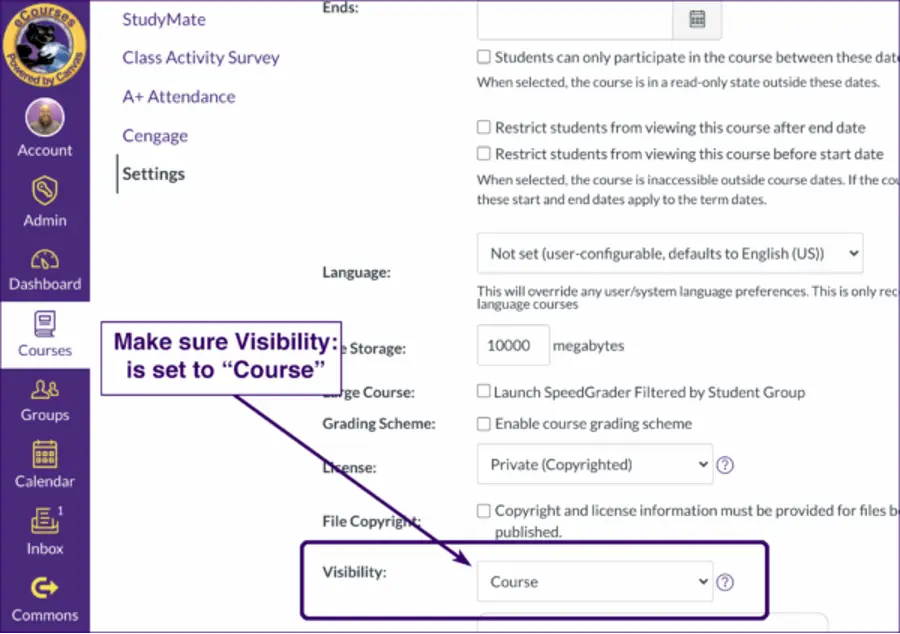
Di sana anda mempunyai 4 langkah untuk melaraskan tetapan kursus dan kebenaran anda dalam Kanvas! Ini akan membantu anda menetapkan kursus anda dengan berkesan melalui mengikuti prosedur mudah ini. Mempunyai pengalaman pembelajaran yang lancar dan selamat dengan pelajar anda!
OnlineExamMaker: Cara Alternatif untuk Menggunakan Papan Perbincangan LMS Dengan Berkesan

Jika anda mencari lebih banyak ciri mesra pengguna dalam LMS dalam talian, OnlineExamMaker adalah untuk anda!
LMS ini menyokong pendidik dan sekolah untuk menjadikan kursus dan penilaian dalam talian lebih interaktif dan mudah untuk pengajar dan pelajar. Salah satu cirinya ialah membuat pelarasan untuk pilihan fungsi kursus anda dan ini sangat diperlukan untuk pengalaman pembelajaran yang lebih baik dalam kelas anda!
Buat Kuiz/Peperiksaan Seterusnya anda dengan OnlineExamMaker
Bagaimana untuk Melaraskan Tetapan Kursus dan Kebenaran dalam OnlineExamMaker?
Langkah 1:
Mula-mula, log masuk ke akaun OnlineExamMaker anda; pergi ke LMS dan pilih kursus; klik pada "Tetapan".

Langkah 2:
Seterusnya, navigasi ke butiran kursus dan laraskan bahagian yang anda inginkan untuk fungsi kursus anda. Kemudian kemas kini perubahan dengan mengklik pada "Selesai".
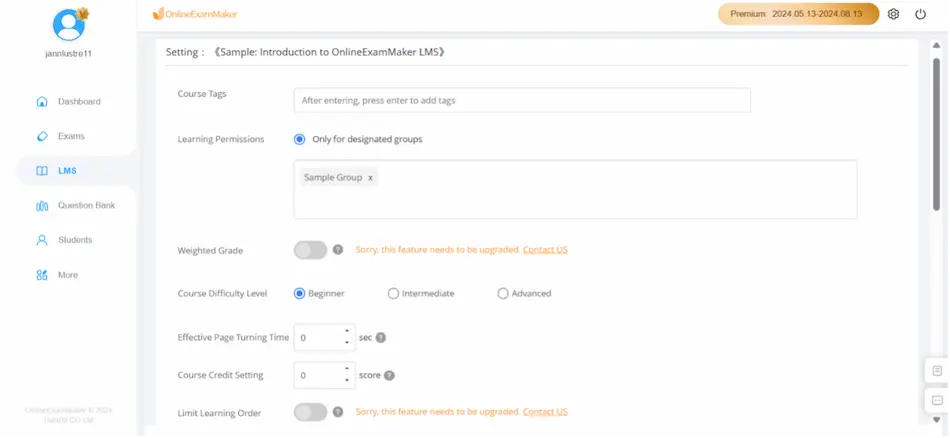
Langkah 3:
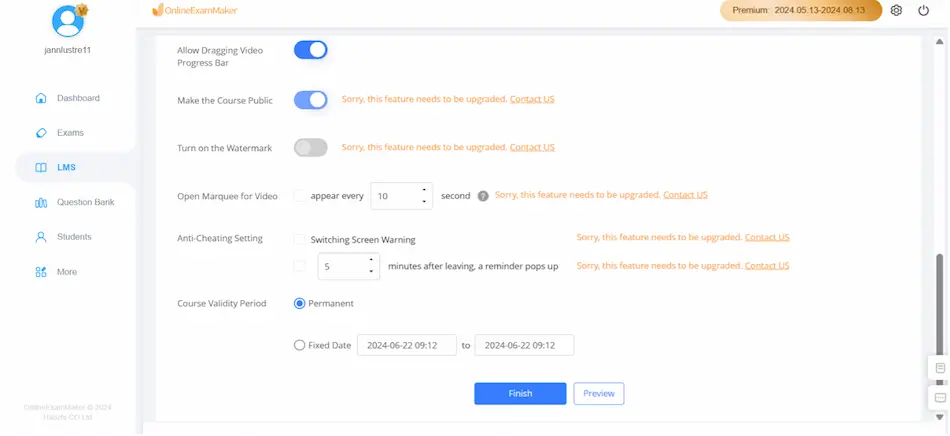
Langkah 4:
Akhir sekali, kongsi akses kepada pelajar anda melalui kaedah perkongsian di bawah. Anda boleh mengklik pada "Salin URL" atau memuat turun Kod QR, kemudian hantar ke e-mel pelajar anda.
Petua untuk Menggunakan Papan Perbincangan LMS dengan Berkesan

Menyediakan kursus Sistem Pengurusan Pembelajaran (LMS) anda adalah penting untuk mencapai matlamat pembelajaran anda. Ia seperti menguruskan bilik darjah fizikal terdapat sekatan untuk tugasan, peperiksaan, perbincangan dan aktiviti pembelajaran lain untuk mengatur dan menjejaki pembelajaran mereka. Sebagai pengajar, adalah wajar untuk membiasakan diri dengan penggunaan tetapan kursus dan kebenaran untuk memimpin pelajar menggunakan kemahiran pembelajaran dan data berwawasan mereka.
OnlineExamMaker ialah platform pembelajaran dalam talian untuk membantu anda mencapai matlamat ini! Dengan ciri bergunanya kini anda boleh berinteraksi dengan pelajar anda dengan mudah dan selesa di mana-mana dan pada bila-bila masa. Cuba ciri ini dalam OnlineExamMaker untuk meningkatkan pengalaman pembelajaran anda.